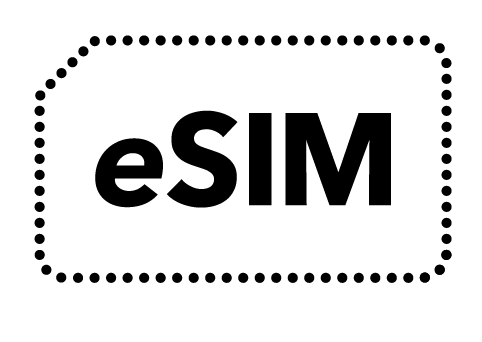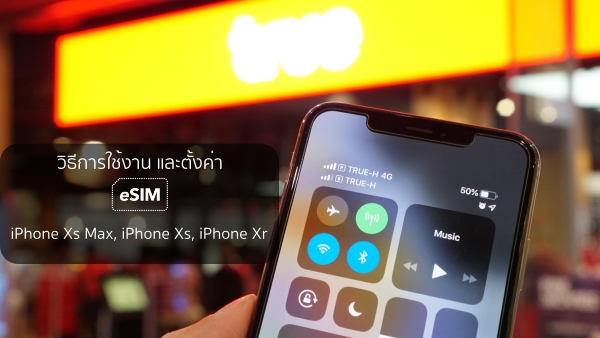
แอปเปิลเปิดตัว iPhone Xs Max, iPhone Xs และ iPhone Xr มาพร้อมกับการใช้งานแบบ eSIM ซึ่งขายในไทย และกลุ่มประเทศส่วนใหญ่จะเป็นแบบนี้โดยใช้ eSIM + nono SIM หลังจากที่วางขายแอปเปิลได้ออกอัปเดท iOS 12.1 มาเพื่อให้(สามารถ)รองรับการใช้งาน eSIM วันนี้จะพาไปเปิดใช้งาน eSIM และแนะนำวิธีการใช้งานและตั้งค่า eSIM กันครับ
eSIM คืออะไร
eSIM (embedded SIM) คือซิมการ์ดที่เป็นชิปฝังอยู่ใน iPhone Xs Max, iPhone Xs, iPhone Xr ซึ่งปกติแล้วบน iPhone จะใช้ซิมแบบ nano sim การใช้งานหากต้องการจะเปลี่ยนซิมต้องจิ้มถาดซิมออกมาเพื่อเปลี่ยนซิม แต่ถ้าเป็น eSIM ต้องไปเปิดผ่านผู้ให้บริการเครือข่ายในไทย เมื่อใช้ eSIM ใครที่มักจะทำซิมหล่นหายกันบ่อยๆ ก็จะหมดปัญหาเรื่องทำซิมขนาดเล็กหล่นหายเนื่องจากการใช้งานไม่ต้องถอดออกมาเพื่อใส่ซิมอีกต่อไป
อุปกรณ์ที่รองรับ
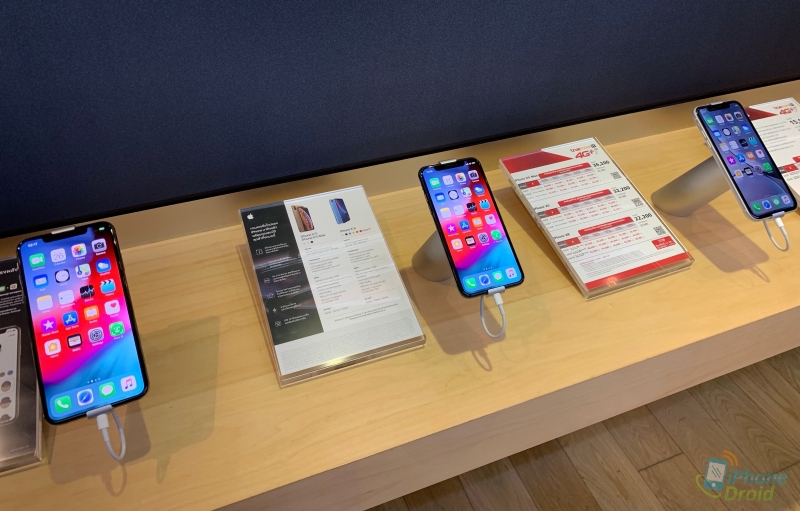
อุปกรณ์ที่รองรับสามารถเปิดใช้งาน eSIM ได้แก่ iPhone Xs Max, iPhone Xs, iPhone Xr แต่จะมีบางประเทศตัวอย่างเช่น จีน ฮ่องกง จะเป็น iPhone ที่ใส่ได้ 2 nano SIM ดังนั้นจึงไม่รองรับการใช้งาน eSIM ไม่สามารถนำมาเปิดใช้งานได้
ก่อนไปเปิดใช้ eSIM ต้องอัปเดท iOS 12.1 หรือใหม่กว่า
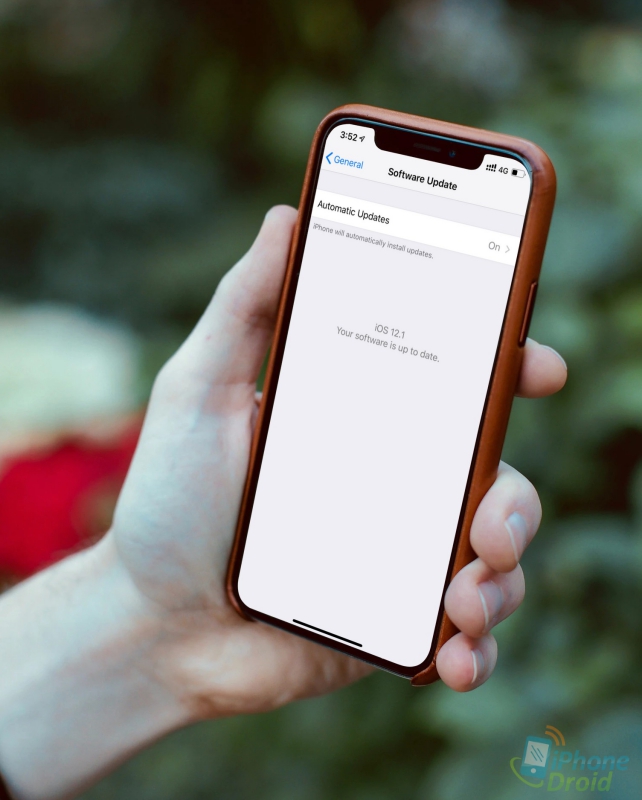
สำหรับใครที่ต้องการเปิดใช้งาน eSIM บน iPhone Xs Max, iPhone Xs, iPhone Xr จะต้องอัปเดทเป็น iOS 12.1 หรือใหม่กว่า (มีอัปเดทเวอร์ชั่นออกมาเรื่อยๆ) หากไม่อัปเดทและใช้ iOS เวอร์ชั่นต่ำกว่านี้จะไม่สามารถเปิดใช้งานได้
วิธีการอัปเดท iOS 12.1
- ไปที่ Settings > General > Software Update
เปิดใช้ eSIM ต้องติดต่อผู้ให้บริการเครือข่าย
การใช้งาน eSIM จะต้องเข้าไปติดต่อผู้ให้บริการเครือข่ายในไทยเพื่อเปิดใช้งาน เหตุผลที่ต้องเปิดผ่านผู้ให้บริการก็เพื่อเป็นการยืนยันความเป็นเจ้าของเบอร์ที่แท้จริงเพื่อความปลอดภัย และเป็นกฎของ กสทช. ที่ต้องยืนยันตัวตนในการเปิดใช้งาน วันนี้จะพาไปเปิดใช้งานกับ TrueMove H ซึ่งการเปิดใช้งานนั้นไม่มีค่าใช้จ่าย เปิดใช้ฟรี ให้เข้าไปติดต่อ True Shop หรือตัวแทนจำหน่าย แล้วแจ้งขอใช้เปิดบริการ esIM โดยใช้บัตรประชาชนเป็นหลักฐานแสดงความเป็นเจ้าของหมายเลข จากนั้นเจ้าหน้าที่จะเอาเอกสารที่มี QR Code ที่เป็นการ Activate ได้เฉพาะเบอร์ของเราเท่านั้นมาให้เปิดใช้บริการ โดยมีเงื่อนไขดังนี้
- QR Code นี้สามารถใช้งานได้เพียงครั้งเดียว ต้องใช้กับหมายเลขโทรศัพท์และเครื่องที่ทำการลงทะเบียนไว้เท่านั้นกรณีสแกนผิดเกิน 3 ครั้งต้องลงทะเบียนใหม่
- การย้ายค่ายเบอร์เดิม ต้องย้ายค่ายเสร็จเรียบร้อยแล้วถึงจะสามารถมาสแกน Qr Code ได้
วิธีการสแกน QR Code เพื่อเปิดใช้ eSIM
- ไปที่ Settings > Cellular
- กดเลือก Add Cellular Plan
- ทำการ Scan QR code
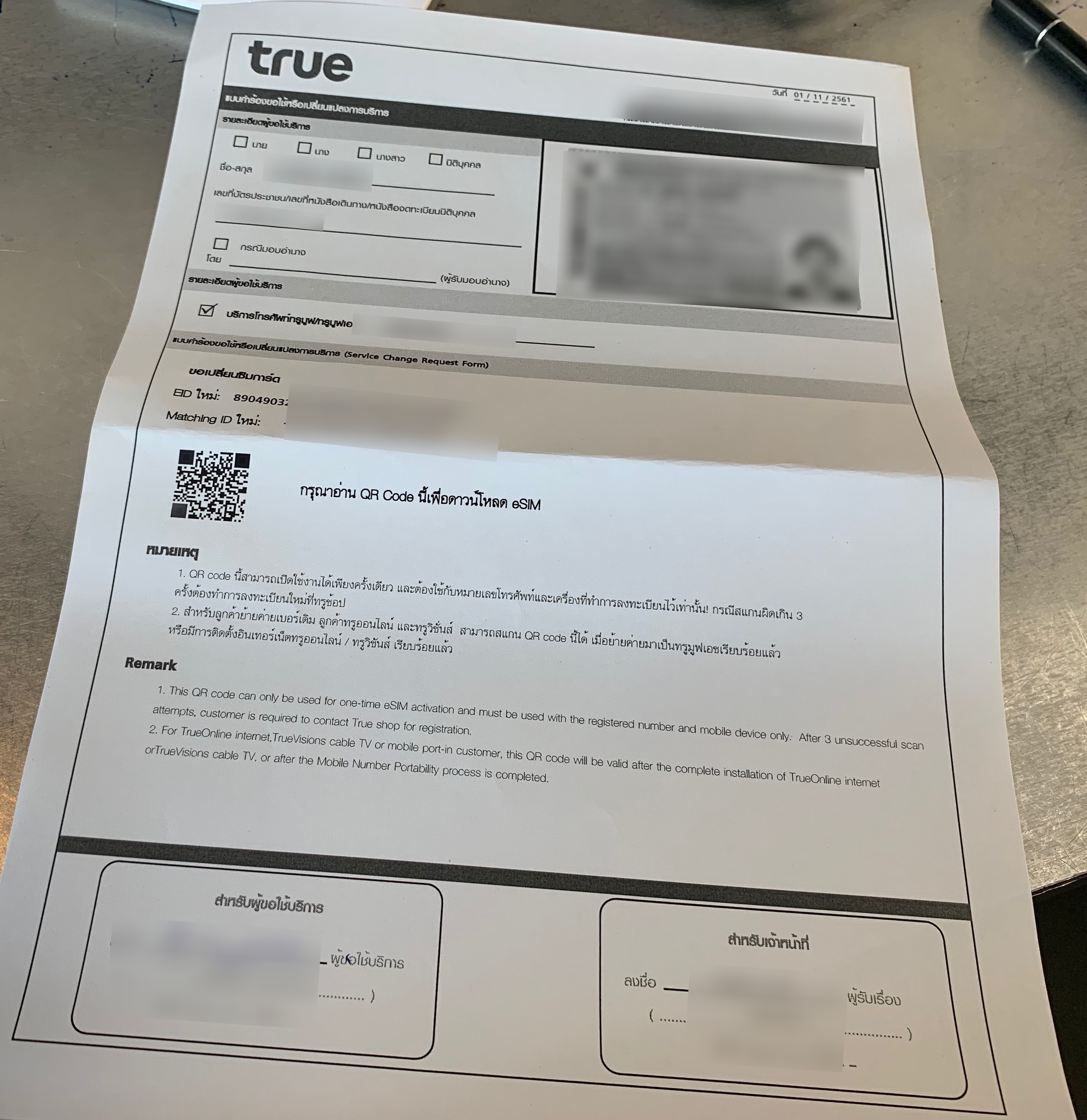
ก่อนที่จะสแกน QR Code อย่าลืมเช็คสัญญาณอินเตอร์เน็ตก่อนที่จะ Activate เบอร์ด้วยนะ เนื่องจากการ Activate เบอร์ ตัวเครื่องต้องเชื่อมต่ออินเตอร์เน็ตด้วย เมื่อเชื่อมต่อเรียบร้อยแล้วให้สแกนไปที่ QR Code ที่พนักงานเตรียมให้ได้ทันที
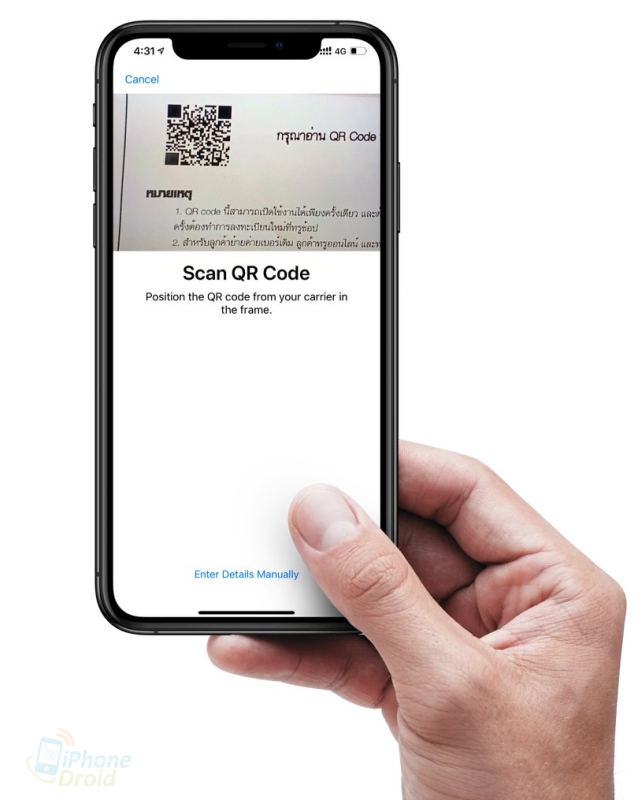
การตั้งค่าใช้งาน eSIM
การเลือกใช้ data (การเชื่อมต่อ internet) การเลือกใช้ data ของ eSIM สามารถเลือกได้ที่ Settings > Cellular > เลือกซิมที่ต้องการใช้งาน Cellular Data
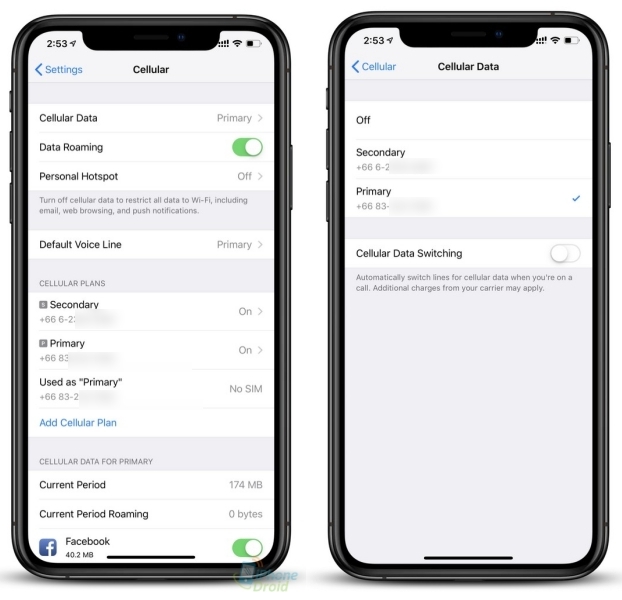
การโทร สามารถเข้าไปตั้งค่าได้ที่ Settings > Cellular > Default Voice Line เลือกหมายเลขที่ต้องการให้เป็นเบอร์หลักสำหรับโทรออก
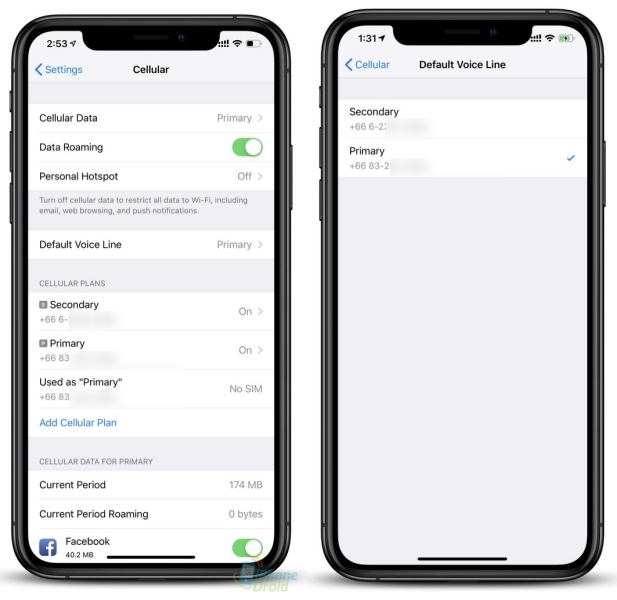
การโทรออก สามารถเลือกได้นะครับว่าต้องการโทรออกด้วยหมายเลขใด โดยการเลือกไปที่ด้านบนของจอตรง Primary แตะเปลี่ยนเลือกเบอร์ที่ต้องการโทรออก
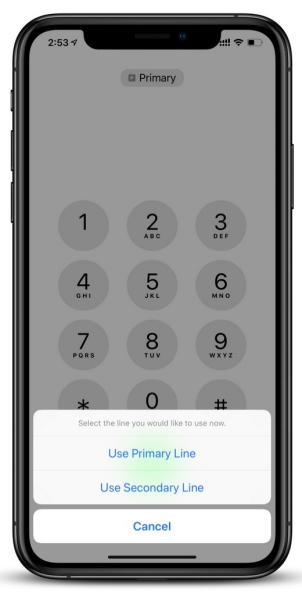
ในส่วนของการตั้งค่าที่ Phone ยังสามารถตั้งค่าเกี่ยวกับการโทรได้อย่างอิสระ โดยสามารถเข้าไปตั้งค่าได้ที่ Settings > Phone
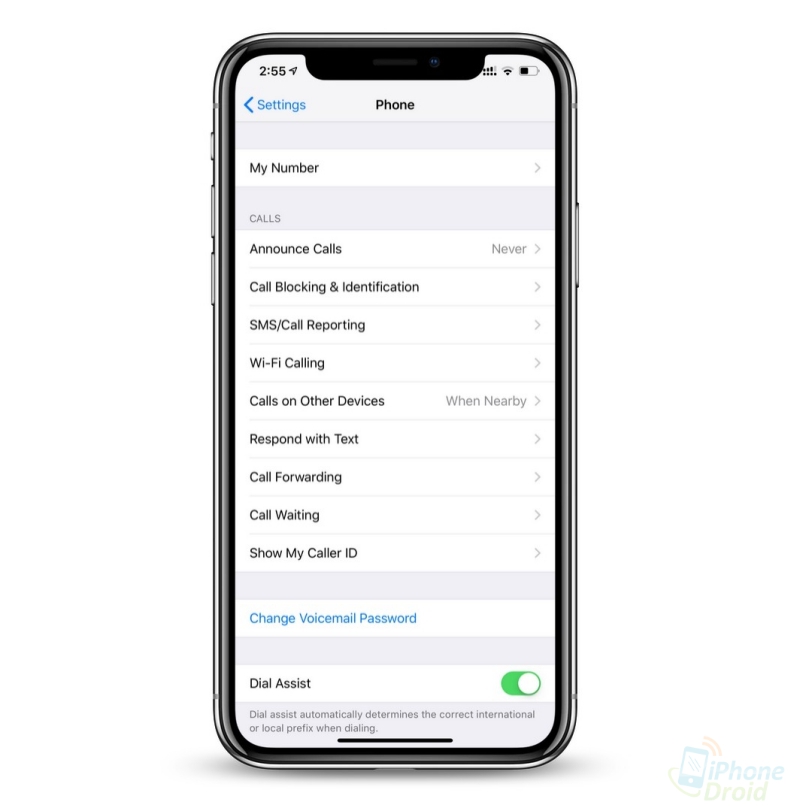
จากนั้นสามารถตั้งค่าเกี่ยวกับการโทรทั้ง Wi-Fi Calling, Call Forwarding, Call waiting ของแต่ละซิมได้เลย
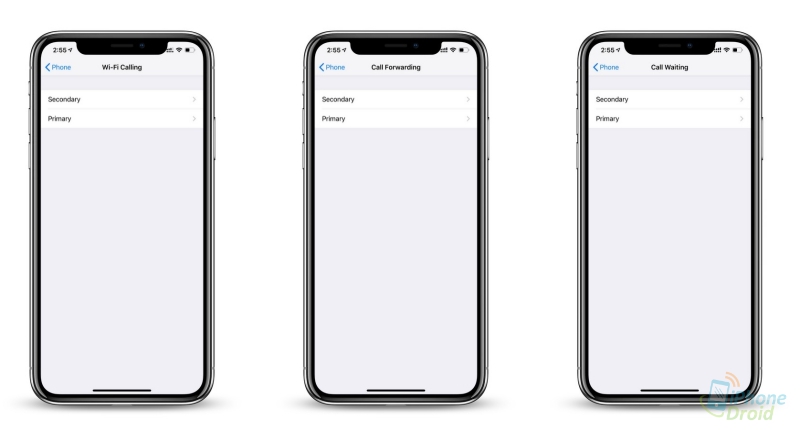
iPhone XS Max, iPhone Xs, iPhone Xr รองรับ Dual VoLTE
หลังจากที่เปิดใช้งาน eSIM แล้วการใช้งานด้านการโทรบน iPhone XS Max, iPhone Xs, iPhone Xr สามารถสแตนบาย 4G พร้อมกันได้ทั้ง 2 ซิม และรองรับ Dual VoLTE ซึ่งสามารถโทรบนเครือข่าย 4G ได้ จึงทำให้คุณภาพเสียงคมชัด โทรติดเร็ว

iPhone XS Max, iPhone Xs, iPhone Xr รองรับ Dual VoWiFi
iPhone XS Max, iPhone Xs, iPhone Xr ที่ใช้ eSIM + nano sim รองรับการใช้งาน VoWiFi (WiFi Calling) ทั้ง 2 ซิมพร้อมกัน
ข้อดีของ VoWiFi สามารถทำให้โทรในพื้นที่ ที่มีสัญญาณเครือข่ายอ่อนๆ หรือคอนโดสูงที่สัญญาณขึ้นไม่ถึง ให้เปิดใช้ VoWiFi จะช่วยให้คุณภาพการโทรดีขึ้น และหากไปเที่ยวต่างประเทศการโทรแบบ VoWiFi จะทำให้สามารถโทรได้เหมือนอยู่ไทย รับสายฟรี โทรกลับไทยด้วยโปรโมชั่นที่ใช้งานอยู่ในปัจจุบัน ไม่คิดค่าบริการแบบโรมมิ่ง
ปกติบน iPhone เมื่อเปิดใช้งาน VoWiFi แล้ว จะไม่มีเมนูให้เลือกแบบบน Android ที่จะสามารถเลือกได้ว่าจะโทรผ่าน WiFi หรือ Cellular แต่ระบบ VoWiFi บน iPhone เมื่อเปิดใช้งานแล้วจะขึ้นก็ต่อเมื่อ สัญญาณอ่อน หรือเปิด Airplane Mode เท่านั้น หากสัญญาณ Cellular แรง VoWiFi จะไม่ขึ้นมาให้ใช้
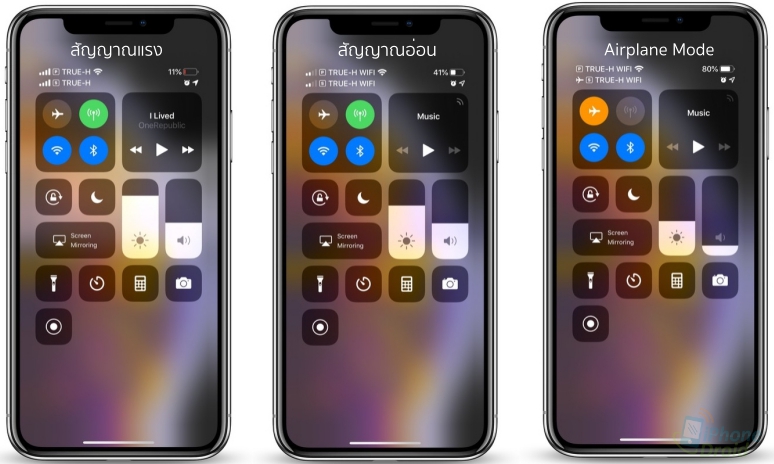
จากการใช้งาน eSIM หลังที่เปิดใช้งานแล้วพบว่าการจับสัญญาณทำได้ดีเป็นปกติเหมือนกับการใช้ซิม nano SIM ทุกอย่าง โดยการใช้งานได้ทดลองใส่ซิมเครือข่ายเดียวกันการแสดงสัญญาณพบว่าเท่ากันทั้ง eSIM และ nano SIM ซึ่งไม่ได้พบปัญหาการใช้งานหรือจับสัญญาณได้ไม่ดีแต่อย่างใด ใครอยากเปิดใช้งานหากใช้ iPhone Xs Max, iPhone Xs, iPhone XR อยู่แล้ว สามารถไปติดต่อผู้ให้ผู้ให้บริการเครือข่ายที่ใช้งานอยู่ปัจจุบันได้เลยครับ
ฝากไว้ส่งท้ายกันนิดนึง ตอนไปเปิดใช้ eSIM เจ้าหน้าที่ได้ฝากแนะนำโปรโมชั่นมาน่าสนใจดีเลยเอามาบอกกัน เมื่อซื้อหรือใช้ iPhone จาก TrueMove H พร้อมเปิดเบอร์ใหม่ และสมัครแพ็กเกจ 899 ขึ้นไป ฟังเพลงออนไลน์และออฟไลน์มากกว่า 50 ล้านเพลงจากทั่วทุกมุมโลก ผ่าน Apple Music ฟรี 6 เดือน ไม่มีโฆษณากั้นขณะฟังเพลง รายละเอียดเพิ่มเติมดูได้จากที่นี่ครับ https://applemusic.truemoveh.com